Onsen UI CSS se utiliza para crear hermosos componentes HTML. Es una de las formas más eficientes de crear componentes híbridos HTML5 que son compatibles con dispositivos móviles y de escritorio.
Onsen UI CSS Component Material Radio Button se utiliza para crear el botón de opción de material utilizando clases de botón de opción. Para crear el botón de radio de material, utilizaremos las siguientes clases.
Onsen UI CSS Component Material Radio Button Classes:
- radio-button–material: esta clase se utiliza para crear el botón de opción de material.
- radio-button–material__input: Esta clase se usa para crear la entrada de radio material.
- radio-button–material__checkmark: esta clase se utiliza para crear la marca de verificación del botón de opción de material.
Sintaxis:
<label class="radio-button radio-button--material">
<input type="radio" name="..."
class="radio-button__input
radio-button--material__input">
<div class="radio-button__checkmark
radio-button--material__checkmark">
</div>
...
</label>
Ejemplo 1: El siguiente ejemplo muestra el botón de opción Material del componente CSS de la interfaz de usuario de Onsen.
HTML
<!DOCTYPE html> <html> <head> <!-- CDN links of Onsen UI library --> <link rel="stylesheet" href= "https://unpkg.com/onsenui/css/onsenui.css"> <link rel="stylesheet" href= "https://unpkg.com/onsenui/css/onsen-css-components.min.css"> <script src= "https://unpkg.com/onsenui/js/onsenui.min.js"> </script> </head> <body> <center> <h2 style="color: green;"> GeeksforGeeks </h2> <strong> Onsen UI CSS Component Material Radio Button </strong> <br> <br> <label class="radio-button radio-button--material"> <input type="radio" class="radio-button__input radio-button--material__input" name="rdi" checked> <div class="radio-button__checkmark radio-button--material__checkmark"> </div> Java </label> <label class="radio-button radio-button--material"> <input type="radio" class="radio-button__input radio-button--material__input" name="rdi"> <div class="radio-button__checkmark radio-button--material__checkmark"> </div> Python </label> </center> </body> </html>
Producción:
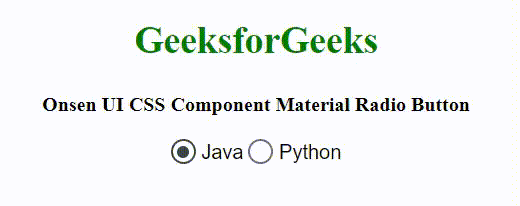
Ejemplo 2: El siguiente ejemplo demuestra el botón de opción Material del componente CSS de la interfaz de usuario de Onsen.
HTML
<!DOCTYPE html> <html> <head> <!-- CDN links of Onsen UI library --> <link rel="stylesheet" href= "https://unpkg.com/onsenui/css/onsenui.css"> <link rel="stylesheet" href= "https://unpkg.com/onsenui/css/onsen-css-components.min.css"> <script src= "https://unpkg.com/onsenui/js/onsenui.min.js"> </script> </head> <body> <center> <h2 style="color: green;"> GeeksforGeeks </h2> <strong> Onsen UI CSS Component Material Radio Button </strong> <br> <br> <label class="radio-button radio-button--material"> <input type="radio" class="radio-button__input radio-button--material__input" name="rdi" checked> <div class="radio-button__checkmark radio-button--material__checkmark"> </div> Java </label> <label class="radio-button radio-button--material"> <input type="radio" class="radio-button__input radio-button--material__input" name="rdi" disabled> <div class="radio-button__checkmark radio-button--material__checkmark"> </div> Python </label> <label class="radio-button radio-button--material"> <input type="radio" class="radio-button__input radio-button--material__input" name="rdi"> <div class="radio-button__checkmark radio-button--material__checkmark"> </div> C++ </label> </center> </body> </html>
Producción:
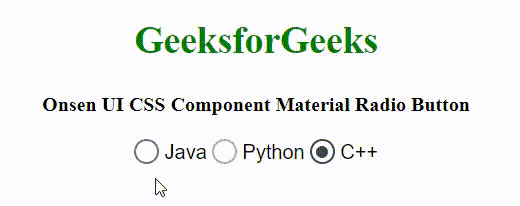
Referencia: https://onsen.io/v2/api/css.html#radio-button-category
Publicación traducida automáticamente
Artículo escrito por harendra4373 y traducido por Barcelona Geeks. The original can be accessed here. Licence: CCBY-SA